Kako uvoziti i izvoziti oznake preglednika
Volim koristiti više preglednika i uvijek se brkam s novim preglednikom u gradu. I tako, vrlo često uvozim / izvozim svoje oznake oko sebe. Ako želite premjestiti oznake preglednika u drugi preglednik, onda vam mogu pomoći.
U ovom postu pokazat ću vam kako uvesti i izvesti oznake i druge podatke u:
- Krom
- Firefox
- Opera
- Microsoft Edge
- Internet Explorer
- Vivaldi.
Krom
Uvoz oznaka
- Kliknite na izbornik s tri okomite točkice u gornjem desnom kutu i idite na Oznake> Uvoz oznaka i postavki.

- Zatim odaberite instalirani preglednik za izravan uvoz oznaka ili odaberite HTML datoteku s računala. Dok izravno uvozite, možete odabrati i vrstu podataka, kao što su povijest preglednika, oznake, zaporke i tražilice. Kliknite na Uvoz kada završite s uvozom podataka.

Izvezi oznake
- Ponovno kliknite na izbornik s tri okomite točkice i idite na Oznake> Upravitelj oznaka.

- Ići Organizirati > Izvezi oznake u HTML datoteku. HTML datoteka bit će spremna za preuzimanje.

Firefox
Uvoz oznaka
- Na gornjoj traci kliknite na Prikaži oznake i odaberite Prikaži sve oznake. Također možete koristiti Ctrl + Shift + B za ovo.

- Zatim kliknite na Uvoz i izrada sigurnosnih kopija na vrhu i kliknite na Uvezite oznake iz HTML-a da biste ih uvezli iz HTML datoteke ili kliknite na Uvoz podataka iz drugog preglednika za odabir drugog preglednika za izravan uvoz podataka.

Izvezi oznake
Iz istog Uvoz i izrada sigurnosnih kopija u izborniku, kliknite na Izvezi oznake u HTML i spremite HTML.
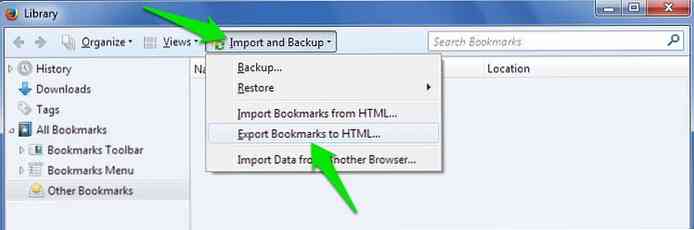
Opera
Uvoz oznaka
- Otvorite izbornik Opera u gornjem lijevom kutu i kliknite na postavke. Alternativno, možete koristiti prečac Alt + P.
- Ovdje idite na preglednik u lijevom izborniku i kliknite na Uvoz oznaka i postavki ispod gumba Zadani preglednik naslov.

- Sada s padajućeg popisa možete odabrati podržani preglednik ili odabrati “HTML datoteka oznake” mogućnost uvoza iz HTML datoteke.

Izvezi oznake
Nažalost, Opera ne podržava značajku izvoza. Međutim, možete koristiti Oznake Import & Export Proširenje za Opera da biste dobili ovu funkcionalnost. Instalirajte i otvorite proširenje i kliknite na Izvoz da biste preuzeli HTML datoteku oznaka.
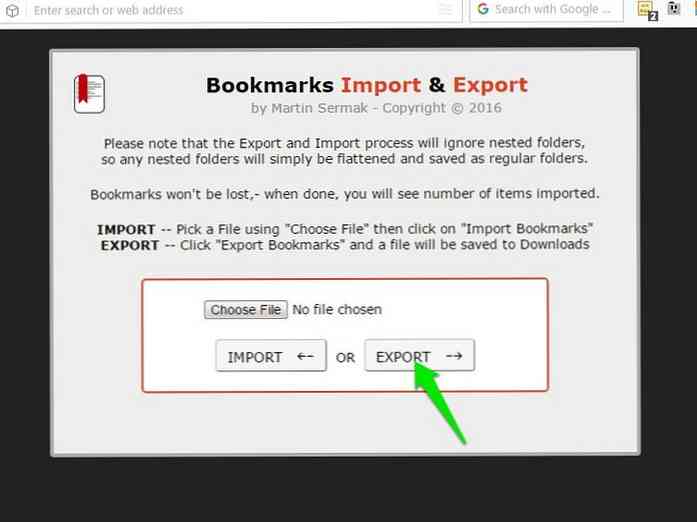
Microsoft Edge
Uvoz oznaka
- Kliknite na izbornik s tri horizontalne točkice u gornjem desnom kutu i odaberite postavke.
- Sada kliknite na Uvoz iz drugog preglednika ispod gumba Uvezite favorite i druge informacije” dugme.
- Zatim možete odabrati podržani preglednik ili kliknite na Uvezi iz datoteke gumb za uvoz iz HTML datoteke.

Izvezi oznake
Idite na “Uvezite podatke” i ponovno kliknite na “Izvezi u datoteku” za preuzimanje HTML datoteke.
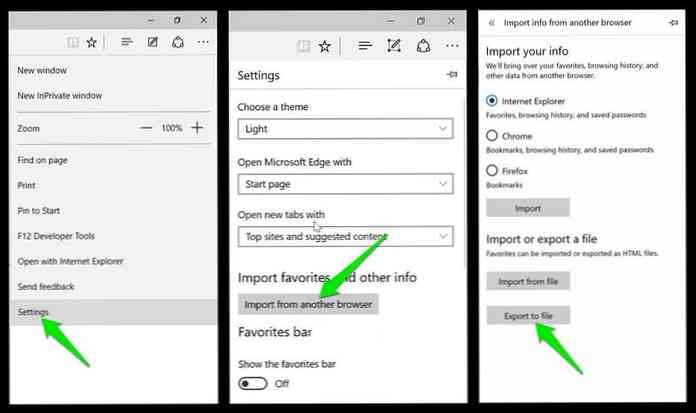
Napomena: izvoz je dostupno samo u ažuriranju za Stvoritelje sustava Windows 10. U slučaju da niste ažurirali Windows 10 na Creators Update, možete koristiti taj alat treće strane Edge Manage za izvoz favorita.
Internet Explorer
Uvoz oznaka
- Klikni na Zvijezda ikonu u gornjem desnom kutu, a zatim kliknite na malu strelicu okrenutu prema dolje pored Dodaj u favorite dugme. Ovdje kliknite na Uvoz i izvoz opcija.

- Čarobnjak će se otvoriti. Ovdje možete odabrati Uvoz iz drugog preglednika ili Uvezite iz datoteke i zatim slijedite čarobnjak za uvoz podataka.

Izvezi oznake
- Otvori isto “Uvoz i izvoz” i odaberite “Izvezi u datoteku” opcija.

- Na sljedećoj stranici možete odaberite vrstu podataka koju želite izvesti, uključujući favorite, feedove i kolačiće. Nakon toga kliknite Sljedeći da biste dovršili postupak i preuzeli HTML datoteku.

Vivaldi
Uvoz oznaka
- Kliknite gumb izbornika Vivaldi u gornjem lijevom kutu i odaberite Uvezite oznake i postavke od Datoteka opcija.

- Na padajućem izborniku možete odaberite podržani preglednik ili HTML datoteku. Zanimljivo je da Vivaldi također podržava uvoz podataka iz Opera, iako Opera uglavnom ne podržava značajku izvoza.

Izvezi oznake
Za izvoz oznaka idite na Datoteka i odaberite “Izvezi oznake” za preuzimanje HTML datoteke.
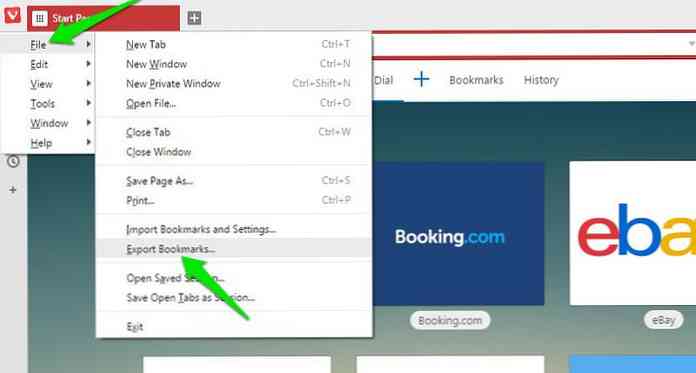
Zamotati
Prilikom uvoza podataka pokušajte automatski se uvozi iz instaliranog preglednika umjesto HTML datoteke. Na taj ćete način moći uvesti više podataka, uključujući kolačiće, oznake, povijest i spremljene zaporke.
Izvezena HTML datoteka obično sadrži samo oznake, tako da je izravan uvoz bolji i prikladniji.



















